¿Quieres configurar aplicaciones predeterminadas en Android 10? Aquí se explica cómo cambiar las aplicaciones predeterminadas para el spam de Android 10, la aplicación de música, la aplicación de calendario, el reproductor multimedia y mucho más. Si le preocupa usar el mismo navegador o aplicación de SMS, descargará aplicaciones de terceros de la tienda de juegos y configurará su navegador predeterminado en Android 10.
Si tiene varias aplicaciones instaladas que hacen lo mismo, puede seleccionar la aplicación de forma predeterminada. A veces, el dispositivo le pregunta qué aplicación usar. Tan bueno como eso, modificar algunas aplicaciones predeterminadas cualquier momento. Utilice el administrador de aplicaciones predeterminado para cambiar la configuración de la aplicación predeterminada. Si restablece una aplicación a la configuración predeterminada, puede eliminar la configuración predeterminada de la aplicación en Android 10 y otros dispositivos. Vea el proceso paso a paso a continuación para eliminar las aplicaciones predeterminadas en Android 10.
Lea también:
Cómo configurar aplicaciones predeterminadas en Android 10
Puede configurar las aplicaciones predeterminadas en Android 10 utilizando las aplicaciones y la configuración de notificaciones a continuación.
Paso 1: Desliza hacia arriba desde la pantalla de inicio para acceder el cajón de aplicaciones en Android 10.
Paso 2: Tocar Aplicaciones y anuncios.
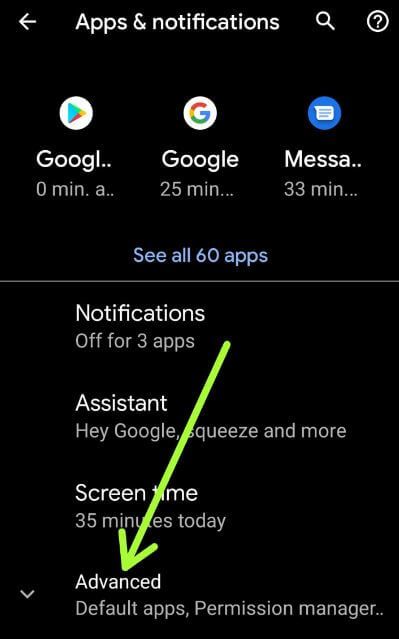
Paso 3: prensa Elevado.
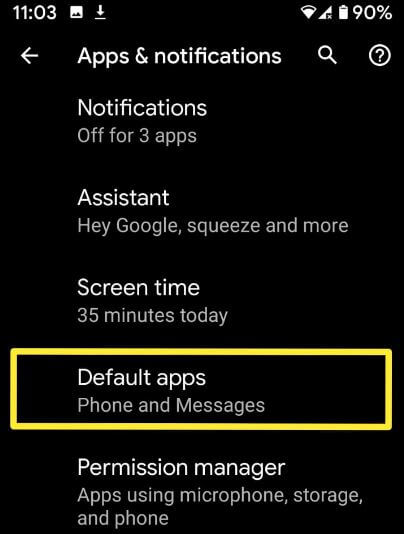
Paso 4: prensa Aplicaciones predeterminadas.
Puede ver las aplicaciones predeterminadas instaladas en sus dispositivos Android, como la aplicación Inicio, la aplicación del navegador, la aplicación de identificación de llamadas y la aplicación de spam, la aplicación del reproductor multimedia, la aplicación de música, la aplicación de calendario, la aplicación de teléfono y muchas más.
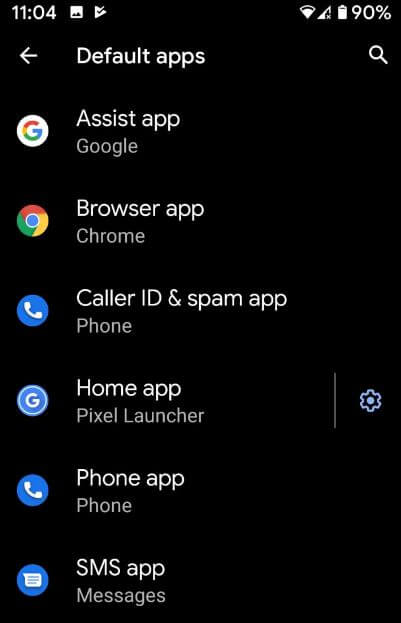
Paso 5: Escoger aplicación predeterminada de una lista que desee editar.
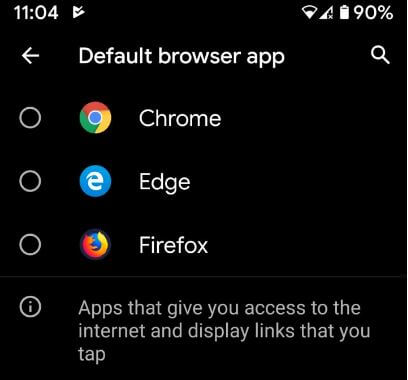
Paso 6: Escoger opciones de la lista disponible.
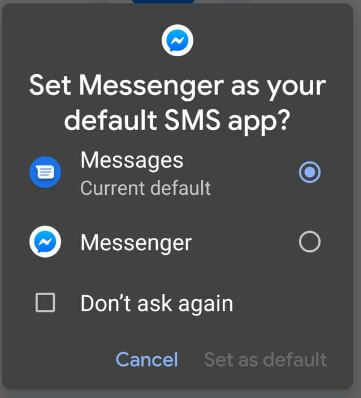
Ahora cambie las aplicaciones predeterminadas en sus dispositivos Android 10. Cambie también aplicación de mensajería predeterminada, aplicación de llamada, reproductor de video y otra. Si desea restablecer las aplicaciones predeterminadas, elimine la configuración de la aplicación predeterminada en su dispositivo.
Eliminar las aplicaciones predeterminadas en Android 10
Paso 1: Abra el cajón de aplicaciones en Android 10.
Paso 2: Haga clic en Aplicación de configuración.
Paso 3: Tocar Aplicaciones y anuncios.
Paso 4: prensa Ver todas las solicitudes.
Paso 5: Seleccione la aplicación de una lista donde desea eliminar la configuración predeterminada de la aplicación.
Paso 6: prensa Elevado.

Paso 7: prensa Abierto por defecto.
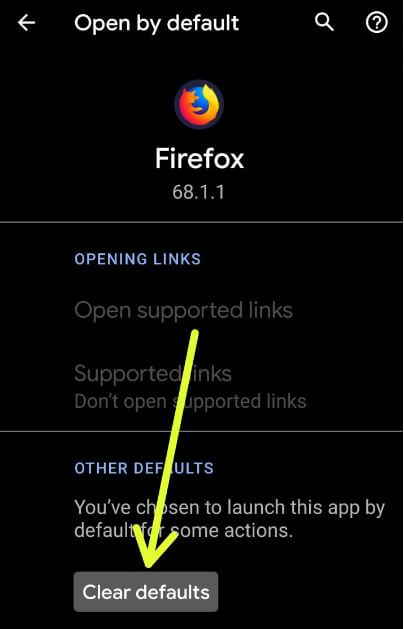
Paso 8: Tocar Net default el botón en la parte inferior de la página.
Ahora vaya a la configuración y notificación de la aplicación y configure sus aplicaciones favoritas como las aplicaciones predeterminadas de Android 10 que desea usar.
Cambiar la aplicación de soporte en Android 10
Defecto Asistente de Google como la aplicación de soporte predeterminada en su dispositivo Android 10. Si desea configurar Amazon Alexa u otra aplicación auxiliar como su predeterminada, aplique la configuración a continuación.
Configuración> Aplicaciones y notificaciones> Avanzado> Aplicaciones predeterminadas> Soporte> Seleccionar Alexa
Ahora configure el idioma predeterminado del asistente como Amazon Alexa en Android 10.
Y eso es. Espero que el tutorial anterior sea útil para cambiar las aplicaciones predeterminadas en Android 10 .. ¿Todavía tienes preguntas sobre este artículo? Cuéntanos en el cuadro de comentarios a continuación. No olvide compartir estos consejos con otras personas si los encuentra útiles.
Sigue leyendo:
- Cómo cambiar las aplicaciones predeterminadas en Samsung Galaxy S10 Plus, S10 y S10e
- Cómo cambiar las aplicaciones predeterminadas en Samsung Galaxy S9 y S9 Plus
- Cómo cambiar las aplicaciones predeterminadas en Pixel 3 y Pixel 3 XL
- Cómo cambiar las aplicaciones predeterminadas en Galaxy Note 9
- Cómo eliminar aplicaciones predeterminadas en dispositivos Google Pixel
- Cómo cambiar las aplicaciones predeterminadas en Android Nougat 7.1.2
- Cómo cambiar las aplicaciones predeterminadas en Samsung galaxy S8
- Cómo cambiar la aplicación de mensajería predeterminada en Pixel 3 y Pixel 3 XL
- Cómo restablecer aplicaciones predeterminadas en Android Oreo 8.1
- Cómo cambiar las aplicaciones predeterminadas en Samsung A50

